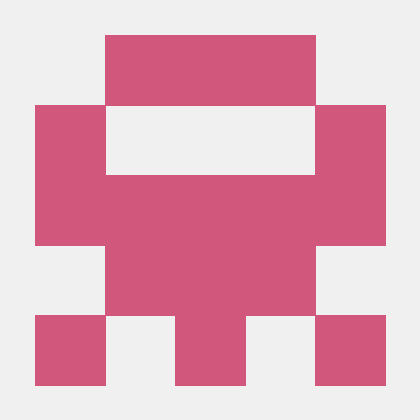7주차
수강한 분량
EDA, 웹크롤링, 파이썬 프로그래밍의 일부분인 웹데이터, 유가분석을 정리했다.
각 강의별 학습한 핵심 내용 정리
웹 데이터 분석
cd DS_study/ds_study/WebData
conda activate ds_study
code .ctrl + shfit + P
Beautiful Soup
- tag로 이루어진 문서를 해석하는 python 라이브러리
from ba4 import BeautifulSoup
- open()
- 파일명과 함께 읽기(r) / 쓰기(w) 속성 지정
-page = open("파일주소.html", 'r').read()
- html.parser
- Beutiful Soup의 html을 읽는 엔진 중 하나
-soup = BeautifulSoup(page, "html.parser')
- 들여쓰기가 잘 안되어있고, 읽기 불편함
- prettify()
- html 출력, 들여쓰기를 이쁘게 만들어 주는 기능
-print(soup.prettify())
html 기초
- test_first.html 파일 활용하여 실습 진행
- html 언어
- 브라우저를 통해 예쁜 화면을 제공함
- tag로 이루어져 있음
- html
- 웹 페이지를 표현
- head
- 눈에 보이지 않지만 문서에 필요한 헤더 정보 보관
- body
- 눈에 보이는 정보를 보관
- div
-
- p
- 문단
- class
- 구분 속성
- id
- 구분 속성
- a
-
- href
- 주소창
- target
-_blink
- 새창
- b
- 굵게
- i
- 기울여서 - 특정 태그가 보고 싶을 때
-soup.body
-soup['body']
-soup.find('p')
- 1개만 찾아줌
-soup.find_all('p')
- 지정된 태그 모두를 찾아 리스트 형태로 반환
- 조건을 좁히는 방법으로 class, id를 태그와 함께 추가할 수 있다
-soup.find_all(class_='클래스명')
-soup.find_all({'class' : '클래스명'})
- 특정 클래스를 찾는 방법
-soup.find_all(id_='아이디명')
- 특정 id로 찾는 방법
- 담아져 있는 내용 출력
-soup.find('p').text
- 출력문자가 나옴
- 공백을 지우기 위해 끝에.strip()을 붙이면 됨
-soup.find('p').string
-soup.find_all('p').get_test()
- p로 쌓여있는 실제 출력 글자 가져오는 함수
-soup.find_all('a')[0].get('href')
- a태그의 첫 번째 요소의 주소값을 가져오기 - a 태그
- 링크
-<a href = "주소" id = "아이디값">출력글자</a>
-soup.find_all('a').['href'].string
- a 태그의 href 속성의 글자를 가져오는 방법
- 출력 글자가 나옴
크롬 개발자 도구
- 웹데이터 검출하고 싶은데 html을 잘 모를 때 활용하는 도구
- 크롬 설정 > 도구 더보기 > 개발자 도구
- 필요 데이터 부분 선택하면, 어느 부분인지 태그가 보임
-<span class='value>를 기억해야 한다 - 웹 주소에 접근할 때 필요한 라이브러리
-from urllib.request import urlopen
-urlopen('url주소')를 beautifulsoup으로 해석하기
-ulropen('url주소').status
- 응답 상황을 알 수 있다, http 상태코드 반환
- 200
- 정상 - 프롬프트에서 특정 라이브러리 잘 인스톨되었는지 확인
-pip list | findstr 라이브러리명 - requests 라이브러리 깔았는데 임포트되지 않아 오류 내용을 보니 chardet이 없다고 해서 깔고 마저 하니 되었다.
- requests 라이브러리와 urllib.requests.Request는 비슷한 역할을 한다
-requests.get()
-requests.post() - 무언가를 찾는 함수
-find와 비슷한 것select one
-find_all와 비슷한 것select
- select, select one 의 문법
-~~.select("#아이디명 > li")
- class면 . 을 활용
- id 면 # 을 활용
- 만약 띄어쓰기가 존재하면 속성이 여러 개, .으로 이어주기
- 상, 하위 이동이 간결함
위키백과 문서 정보 가져오기
- 한글로만 이루어진 페이지, 여명의 눈동자 위키백과 웹페이지 활용
- 한글로 되어있는 웹페이지 주소는 옮길 경우 문자의 나열이 바뀐다.
import urllib
from urllib.request import urlopen, Request
html = 'http://ko.wikipedia.org/wiki/{search_words}'
req = Request(html.format(search_words = urllib.parse.quote('여명의_눈동자'))) # 글자를 URL로 인코딩
response = urlopen(req)
soup = BeautifulSoup(response, 'html.parser')
soup.find_all('ul')[15],text.strip().replace('\xa0', '').replace('\n', '')
# 바꾸고 싶은 문자를 찾아 replace함수에 넣고
# 찾고 싶은 부분의 순서를 찾아 15 자리에 넣는다.list 데이터형
- 리스트 변수를 선언할 때 생긴 메모리를 가리키는 주소가 복사됨
- 반복문, 조건문에 적용하는 것이 편함
- 리스트 내부에 리스트를 가질 수 있다
isinstance(변수명, list)
- 자료형이 list인지 확인 가능
시카고 맛집 분석
시카고 맛집 메인페이지 분석
from bs4 import BeautifulSoup
from urllib.request import Request, urlopen
# 메인페이지와 서브페이지 분석을 따로 해야할 수 있기 때문에 주소를 두 개로 분리
url_base = 'https://www.chicagomag.com'
url_sub = '/Chicago-Magazine/November-2012/Best-Sandwiches-Chicago/'
url = url_base + url_sub
# http 403은 서버에서 유저가 문제가 있다고 하는 것
#
req = Request(url, headers = {'User-Agent': 'Chrome'})
html = urlopen(req).read()
soup = BeautifulSoup(html, 'html.parser')
soup.prettify()
soup.find_all('div', _class = 'sammy'), len(soup.find_all('div', class_ = 'sammy')) # 갯수확인
# select로도 가능
soup.select(".sammy"), len(soup.select(".sammy"))
# 전체 코드 긁어오기 위한 샘플 코드 테스트 중...
tmp_one = soup.find_all('div', 'sammy')[0]
type(tmp_one)
# 위 값이 bs4.element.Tag 이면 bs4 요소이므로 bs4 함수를 적용할 수 있다
tmp_one.find(class_ = 'sammyRank').get_text()
tmp_one.find('div', {'class' : 'sammyRank'}).get_text()
tmp_one.select_one('.sammylisiting').text()
tmp_one.find("a")['href']
tmp_one.select_one("a").get('href')- 크롬 개발자 도구 내 network 탭을 살펴보면 요청과 그에 상응하는 응답이 기록된다
- Request Headers 토글을 열어보면 user-agent 정보가 있다. 그곳에 나온 정보를 활용하는게 정석이나, 간략하게 Chrome 정도로 사용해도 좋다.
- req.status 를 보면 200은 응답을 제대로 받았다, 403번은 별로인 상태 - fake-useragent 라이브러리
- from fake_useragent import UserAgent
- UserAgent().ie
- user-agent에 들어갈 값을 랜덤으로 만들어준다 - type(찾은 요소) = bs4.element.Tag 이면, find 명령을 또 활용할 수 있다는 의미
- 연결되는 홈페이지 주소가 상대경로이기 때문에, 주소를 상위 페이지와 하위 페이지로 구분해 분석하는 것이 용이하다
- re 모듈
import re
# \n 혹은 \r\n이 보이면 분리해라
re.split(()'\n|\r\n'), 문자열)from urllib.parse import urljoin
url_base = 'https://www.chicagomag.com'
rank = []
main_menu = []
cafe_name []
url_add = []
list_soup = soup.find_all('div', 'sammy')
for item in list_soup:
rank.append(item.find(class_= 'sammyRank').get_text())
tmp_string = item.find(class_= 'sammyListing').get_text()
main_menu.append(re.split(('\n|\r\n'), tmp_string)[0])
cafe_menu.append(re.split(('\n|\r\n'), tmp_string)[1])
url_add.append(urljoin(url_base, item.find('a')['href']))
# 두 번째 인자(주소)가 절대 주소라면 그냥 사용하고, 상대 주소라면 첫 번째 인자(주소)를 붙여서 사용하라
# 확인용
len(rank), len(main_manu), len(cafe_name), len(url_add)
rank[:5], ...
# 데이터 정리
data = {
"Rank": rank,
"Menu": main_menu,
"Cafe": cafe_name,
"URL": url_add
}
df = pd.DataFrame(data)
df = pd.Dataframe(data, columns = ['Rank', 'Cafe', 'Menu', 'URL])
df.to_csv("주소/이름.csv", sep = ",", encoding = 'utf-8')
시카고 맛집 하위 페이지 분석
- Regular Expession_기초
- .x
- 임의의 한 문자를 표현
- x+
- x가 1번 이상 반복
- x?
- x가 존재하거나 존재하지 않는다
- x*
- x가 0번 이상 반복
- x|y
- x또는 y를 찾는다
from bs4 import BeautifulSoup
from urllib.request import urlopen
import pandas as pd
df = pd.read_csv('주소/이.csv', index_col = 0)
df['URL'][0]
req = Request(df["URL"][0], headers = {'User-Agent': 'Chrome'})
html = urlopen(req).read()
soup_tmp = BeautifulSoup(html, 'html.parser')
print(soup_tmp.find('p', 'addy'))
# 가격과 주소가 하나의 태그에 들어있다...!
price_tmp = soup_tmp.find('p', 'addy').get_text()
price_tmp = re.split(".,", price_tmp)[0]
# 끝에 .group()을 해주어야 값만 나온다
tmp = re.search("\$\d+\.(\d+)?", price_tmp).group()
# $가 반드시 있어야 하고, 숫자가 여러 개 있을 수 있고, .이 반드시 와야 하고, (숫자 여러개)의 것이 있을 수도 있고, 없을 수도 있다.
# 가격과 띄어쓰기 포함한 것의 길이 다음은 주소가 나타남
price_tmp[len(tmp) + 2:]
price = []
address = []
# 코드 작동 유무 확인 위해 세 번만 돌리기
for n in df.index[:3]:
# html = urlopen(df['URL'][n])
req = request(df['URL'][n], headers = {"User-Agent": "Mozilla/5.0"})
html = urlopen(req).read()
soup_tmp = BeautifulSoup(html, 'lxml')
gettings = soup_tml.find('p', 'addy').get_text()
price_tmp = re.split('.,', gettings)[0]
tmp = re.search("\$\d+\.(\d+)?", price_tmp).group()
price.append(tmp)
address.append(price_tmp[len(tmp) + 2 :])
print(n)
- python스러운 문법
- list를 고대로 사용하기
- 여러 컬럼을 for문 안에서 사용하기 어려움
- iterrows() 함수를 활용
for idx, row in df.iterrows():
print(row['URL'])- TQDM
- 라이브러리
- 코드 실행 중에 프로그래스 바가 보여짐
- 오류 없이 제대로 모두 적용되었는지 확인하는데 활용하는 것
from tqdm import tqdm
price = []
address = []
# 코드 작동 유무 확인 위해 세 번만 돌리기
for idx, row in tqdm(df.index[:3].iterrows()):
# html = urlopen(df['URL'][n])
req = request(row['URL'], headers = {"User-Agent": "Mozilla/5.0"})
html = urlopen(req).read()
# 홈페이지 수정중에 html parser로 불가능할 수 있음
# conda 환경 사용 중에 lxml 환경이 없는 경우가 있다. 깔아주면 됨
soup_tmp = BeautifulSoup(html, 'lxml')
gettings = soup_tml.find('p', 'addy').get_text()
price_tmp = re.split('.,', gettings)[0]
tmp = re.search("\$\d+\.(\d+)?", price_tmp).group()
price.append(tmp)
address.append(price_tmp[len(tmp) + 2 :])
print(n)
df['Price'] = price
df['Address'] = address
# price, address를 위해 link 데이터가 필요했던 것이므로 최종적으로는 삭제
df = df.loc[:, ['Rank', 'Cafe', 'Menu', 'Price', 'Address']]
df.set_index('Rank', inplace = True)
df.to_csv('', sep = ',', encoding = 'utf-8')
pd.read_csv('', index_col = 0)시카고 맛집 데이터 지도 시각화
import folium
import pandas as pd
import googlemaps
import numpy as np
from tqdm import tqdm
# 주소 체크
df_ pd.read_csv('', index_col = 0)
gmaps_key = "geocoding api key geocoding api key"
gmaps = googlemaps.Client(key = gmaps_key)
lat = []
lng = []
for idx, row in tqdm(df.iterrows()):
if not row["Address"] == "Multiple location":
target_name = row["Address"] + ", " + "Chicago"
gmaps_output = gmaps.geocode(target_name)
location_output = gmaps_output[0].get('geometry')
lat.append(location_output["location"]["lat"])
lng.append(location_output["location"]["lng"])
else:
lat.append(np.nan)
lng.append(np.nan)
df["lat"] = lat
df["lng"] = lng
df.head()
mapping = folium.Map(location = [41.8781136, -87.6297982], zoom_start = 11)
mapping
for idx, row in df.iterrows():
if not row["Address"] == "Multiple location":
folium.Marker([row["lat"],
row["lng"]],
popup = row["Cafe"],
tooltip = row["Menu"],
icon = folium.Icon(
Icon = "coffee",
prefix = "fa"
)
).add_to(mapping)
mapping유가 분석
selenium
설치
- 최근 버전의 셀레니움은 크롬드라이버를 다운로드 받으실 필요가 없게 바뀌었습니다! 크롬드라이버는 받지 마시고, 코드 작성시driver = webdriver.Chrome()
- Beautiful Soup으로만 해결할 수 없는 것
- 접근할 웹 주소를 알 수 없을 때
- 자바스크립트를 사용하는 웹페이지
- 웹 브라우저로 접근하지 않으면 안될 때 - 웹 브라우저를 원격 조작하는 도구
- 자동으로 URL을 열고 클릭 등이 가능
- 스크롤, 문자의 입력, 화면 캡처 등
- Python 모듈 설치, 크롬드라이버 설치
from selenium import webdriver
# 더이상 드라이버를 다운받지 않아도 됨
driver = webdriver.Chrome()
# 적은 주소의 새 창 키기
driver.get("https://www.naver.com")
# 꺼짐
driver.quit()기초
from selenium import webdriver
from selenium import By
# 더이상 드라이버를 다운받지 않아도 됨
driver = webdriver.Chrome()
# 적은 주소의 새 창 키기
driver.get("https://www.pinkwink.kr/")
# 스크롤 가능한 높이 가져오기
last_height = driver.execute_script("return document.body.scrollHeight")
last_height
# 화면 스크롤 하단 이동
driver.execute_script("window.scrollTo(0, document.body.scrollHeight);"))
# Xpath 카피해온 곳 까지 스크롤
from selenium.webdriver import ActionChains
some_tag = driver.find_element(By.XPATH, '//*[@id="paging"]/ul')
action = ActionChains(driver)
action.move_to_element(some_tag).perform()
# id로 찾아 입력 창에 글자 넣기
some_tag = driver.find_element(By.ID, 'gsc-i-idl')
some_tag.send_keys('data science')
# 버튼 클릭하는 코드 실행
xpath = '''//*[@id="___gcse_0"]/div/form/table/tbody/tr/td2/buttion'''
some_tag = driiver.find_element(By.XPATH, xpath).clink()
# 현재 화면 html 코드가져오기
from bs4 import BeutifulSoup
req = driver.page_source
soup = BeautifulSoup(req, 'html.parser')
result = soup.find_all('div', 'gsc-webResult gsc-result')
result[0]기본 동작
get()함수
- 접근하고 싶은 주소 지정execute_script('')
- 자바스크립트 코드를 실행- 화면 페이지를 지정히는 지점의 xpath를 찾기
- Copy > Copy Xpath - 보이는 화면에 내가 원하는 데이터가 있어야 에러가 안남
- 한 화면에 많은 정보가 담겨있는 것이 좋음 - 화면 최대 크기 설정
-driver.maximize_window() - 화면 최소 크기 설정
-driver.minimize_window() - 화면 크기 설정
-driver.set_window_size(600, 600) - 새로 고침
-driver.refresh() - 뒤로가기
-driver.back() - 앞으로가기
-driver.forward() - 요소 찾기
-from selenium.webdriver.common.by import By
-driver.find_element(by=BY.NAME, value="태그값") - 클릭
-driver.find_element(BY.CSS_SELECTOR, 'css값 복사해오기') - CSS
-#
- id
->
- 하위
-.~~~
- class 이름
-(n)
- n번째 요소 - 새로운 탭 생성
-driver.execute_script('window.open("주소")')
- 공란이면about:blank창이 뜸 - 탭 이동
-driver.switch_to.window(driver.window_handles[1])
- n번째 창으로 이동 - 탭 닫기
-driver.close()
- 드라이버가 가리키고 있는 것이 이미 닫혀있을 경우 에러 - 전체 종료
-driver.quit()
화면 스크롤 & 검색어 입력
- 스크롤 가능한 높이(길이)
-driver.execte_script('return document.body.scrollHeight') - 화면 스크롤 하단 이동
-driver.execute_script('window.scrollTo(0, document.body.scrollHeight);') - 현재 보이는 화면 스크린샷 저장
-driver.save_screenshot('./파일이름.확장자')
-./
- 현재 위치
- 저장위치/파일이름.확장자 - 화면 스크롤 상단 이동
-driver.execute_script('window.scrollTo(0, 0);') - 특정 태그 지점까지 스크롤 이동
from selenium.webdriver import ActionChains
some_tag = driver.find_element(By.CSS_SELEECTOR, '태그 이름')
action = ActionChans(driver)
action.move_to_element(some_tag).perform()검색어 입력(1)
- XPATH
-//
- 최상위
-*
- 자손 태그
- 내 아래에 있는 모든 자손
-/
- 자식 태그
- 내 바로 아래 있는 자식
-div[n]
- div 태그 중에서 n번째 태그
- Xpath를 감싸는 것은 작은 따옴표로 하는 것이 내부의 큰 따옴표와 겹치지 않아 에러 방지에 좋다
from selenium import webdriver
from selenium.webdriver.common.by import By
# 더이상 드라이버를 다운받지 않아도 됨
driver = webdriver.Chrome()
# 적은 주소의 새 창 키기
driver.get("https://www.naver.com/")
# css_selector
# 검색어 입력
keyword = driver.find_element(By.CSS_SELECTOR, '#query')
keyword.send_keys('파이썬')
# 버튼 클릭
search_btn = driver.find_element(by.CSS_SELECTOR, '#search_btn')
search_btn.click()
# 검색어 지우기
keyword = driver.find_element(By.CSS_SELECTOR, '#query')
keyword.clear()
keyword.send_keys('딥러닝')
# XPATH
# 검색어 입력
keyword = driver.find_element(By.XPATH, '//*[@id="query"]')
keyword.send_keys('파이썬')
# 버튼 클릭
search_btn = driver.find_element(by.XPATH, '//*[@id="search_btn"]')
search_btn.click()
# 검색어 지우기
keyword = driver.find_element(By.XPATH, '//*[@id="query"]')
keyword.clear()
keyword.send_keys('딥러닝')검색어 입력(2)
from selenium import webdriver
from selenium.webdriver.common.by import By
driver = webdriver.chrome()
driver.get('http://pinkwink.kr')
# 돋보기 버튼 선택
driver.find_element(BY.CSS_SELECTOR, '#header > div.search').click()
# 처음부터 선택이 잘 안되고, 직접 눌러야 search on이라는 이름으로 바뀜
# 아래의 내용으로 진행
from selenium.webdriver import ActionChains
search_tag = driver.find_element(By.CSS_SELECTOR, '.search')
action = ActionChains(driver)
action.click(search_tag)
action.perform()
# 검색어 입력
driver.find_element(BY.CSS_SELECTOR, '#header > div.search > input[type=text]').send_keys('딥러닝')
# 검색 버튼 클릭
driver.find_element(BY.CSS_SELECTOR, '#header > div.search.on > button').click()
Selenium과 BeautifulSoup 함께 사용하기
# 현재 화면 html 코드 가져오기
driver.page_source
from bs4 import Beautifulopti
req = driver.page_source
soup = BeautifulSoup(req, 'html.parser')
soup.select('.post-item')
contents = soup.select('.post-item')
len(contents)주유소 가격
데이터 얻어오기
-
대한민국 주유 가격을 알아보는 사이트: https://www.opinet.co.kr/user/main/mainView.dos
- 싼 주유소 찾기 > 지역별
- https://www.opinet.co.kr/searRgSelect.do
- 사이트 구조 확인하기
- 지역 정보를 선택
- 웹페이지 주소도 안 바뀌고, HTML 소스에서 원하는 정보를 얻기도 쉽지 않다
- 검색한 내용의 하단에 엑셀 저장이 바로 존재함
- 목표 데이터
- 브랜드
- 가격
- 셀프 주요 여부
- 위치 -
문제 발생
1. 해당 URL로 한 번에 접근이 안 됨
2. 메인 페이지로 접속이 되고, 팝업창이 하나 나옴
3. 창 전환 시 에러가 남
- time.sleep(n) 으로 n초가 쉬어가면 selenium이 잘 따라감
from selenium impor webdriver
url = 'http://www.opinet.co.kr/searRgSlect.do'
driver = webdriver.Chrome()
driver.get(url)
time.sleep(3)
# 팝업창 뜸
# 팝업창으로 전환 후 닫아줌
driver.switch_to_window(driver.window_handles[-1])
driver.close()
time.sleep(3)
# 메인 화면 창으로 전환
driver.switch_to_window(driver.window_handles[-1])
driver.get(url)
# 새로 정리하기
import time
def main_get():
from selenium impor webdriver
# 페이지 접근
url = 'http://www.opinet.co.kr/searRgSlect.do'
driver = webdriver.Chrome()
driver.get(url)
time.sleep(3)
# 팝업창으로 전환
driver.switch_to_window(driver.window_handles[-1])
# 팝업창 닫기
driver.close()
time.sleep(3)
# 메인 화면 창으로 전환
driver.switch_to_window(driver.window_handles[-1])
# 접근 URL 다시 요청
driver.get(url)
main_get()- 시도, 구 정보 가져오기
# 지역: 시/도
sido_list_raw = driver.find_element(BY.ID, 'SIDO_MNO')
sido_list_raw
sido_list = sido_list_raw.find_elements(BY.TAG_NAME, 'option')
sido_list
sido_names = [option.get_attribute('value') for option in sido_list]
sido_names.remove("")
sido_names
sido_list_raw.send_keys(sido_names[1])
gu_list_raw = driver.find_element(BY.ID, 'SIGUNGU_NM0')
gu_list = gu_list_raw.find_elements(BY.TAG_NAME, 'option')
gu_names = [opion.get_attribute('value') for option in gu_list]
gu_names.remove("")
gu_names
element_get_excel = driver.find_element(BY.ID, 'glopopd_excel').click()
import time
from tqdom import tqdm_notebook
for gu in tqdm_notebook(gu_names):
element = driver.find_element(BY.ID , 'SIGUNGU_NM0')
element.send_keys(gu)
time.sleep(2)
element_get_excel = driver.find_element(BY.ID, 'glopopd_excel').click()
time.sleep(1)
driver.close()주유소 가격 정보 정리하기
- 파일 목록을 한 번에 가져오기
- glob 라이브러리를 활용 - DF 형식이 동일하고 연달아 붙이기만 하면 될 때
- pd.concat()
import pandas as pd
from glob import glob
stations_files = glob("../data/지역_*.xls)
stations_files
tmp_raw = []
for file_name in stations_files:
tmp = pd.read_excel(file_name, hedaer = 2)
tmp_raw.append(tmp)
station_raw = pd.concat(tmp_raw)
station_raw.info()
station_raw.head()
stations = pd.DataFrame(
{
"상호": station_raw["상호"],
"주소": station_raw["주소"],
"가격": station_raw["휘발유"],
"셀프": station_raw["셀프여부"],
"상표": station_raw["상표"],
}
)
stations['구'] = [eachAddress.split()[1] for eachAddress in stations['주소']]
len(stations['구'].unique())
stations[stations['구'] == '서울특별시', '구'] = '성동구'
stations[stations['구'] == '특별시', '구'] = '도봉구'
len(stations['구'].unique())
stations['가격'] = stations['가격'].astype('float')
# 가격이 없어서 -로 표시된 부분 버리기
stations = stations[stations['가격'] != '-']
stations['가격'] = stations['가격'].astype('float')
stations.reset_index(inplace = True)
del stations['index']
stations.head()주유가격 시각화
- Box Plot
- Median 중심으로 아래 위 상자가 각각 전체 데이터의 25%씩 총 50%를 가짐
- 상자 전체 길이, IQR(Inter Quatile Range)
- IQR의 1.5배를 벗어나면 점으로 별도 표기, outlier
- 가운데 십자 표시, Mean
import matplotlib.pyplot as plt
import seaborn as sns
# pandas의 boxplot
stations.boxplot(column = '가격', by = '셀프', figsize = (12, 8));
# seaborn의 boxplot
plt.figure(figsize = (12, 8))
sns.boxplot(x = '셀프', y = '가격', data = stations, palette = 'Set3')
plt.grid()
plt.show()
plt.figure(figsize = (12, 8))
sns.boxplot(x = '상표', y = '가격', hue = '셀프', data = stations, palette = 'Set3')
plt.grid()
plt.show()
# 지도 시각화
import json
immport folium
import warnings
Warnings.simplefilter(acction = 'ignore', category = futrueWarning)
stations.sort_values(by = '가격', asceding = False).head(10)
stations.sort_values(by = '가격', asceding = True).head(10)
import numpy as np
gu_data = pd.pivot_table(stations, index = ['구'], values = ['가격'], aggfunc = np.mean)
gu_data.head()
geo_path = '../data/02. skorea_municipalities_geo_simple.json'
geo_str = json.load(open(geo_path, encoding = 'utf-8'))
my_map = folium.Map(location = [37.5502, 126.982],
zom_start = 10.5,
tiles = 'Stamen Toner')
my_map.choropleth(
geo_data = geo_str,
data = gu_data,
columns = [gu_data.index, '가격'],
fill_color = 'PuRd',
key_on = 'feature.id'
)
my_map느낀점
사용하던 노트북에 문제가 있어서 새 노트북을 사는데 시간이 좀 걸렸다. 나는 빨리 구매했지만, 그 분이 삼 주에 걸쳐서 우리 집으로 오심.. 그 과정에서 마음이 지치고, 와중에 웹데이터를 이용하는 내용도 어렵고. 언제나 생각하지만 교육 자체보다는 외적인 것에 더 흔들릴 수 있음을 잊지말아야겠다. 교육은 쉬지 않고 진행되는데, 내가 이걸 끝까지 해내는 것이 목표라면 내가 좀 잘 못하는 순간도 괜찮다 생각하고 넘길 줄 알아야겠다.
이 글은 제로베이스 데이터 취업 스쿨의 강의 자료 일부를 발췌하여 작성되었습니다.